Cum se instalează o ROM sau o aplicație pe dispozitivul Android de la recuperare
Am acoperit o mulțime de ROM-uri și aplicații Android aici la AddictiveTips, iar procedura de instalare a majorității acestor ROM-uri este aceeași. Acesta este motivul pentru care am decis să scriem un ghid dedicat cu privire la modul de a flash orice ROM sau aplicație dintr-un fișier zip pe dispozitivul dvs. Android folosind recuperare. În acest ghid, vom acoperi întreaga procedură de intermitere, împreună cu link-uri către resurse pentru înrădăcinarea dispozitivului și realizarea și restaurarea copiilor de rezervă.
Vă rugăm să rețineți că termenii „instalare” și „intermitent” pot fi folosiți aici interschimbabil și vor însemna același lucru.
Disclaimer: Deși am făcut tot posibilul să facem următoarea procedură cât mai sigură posibil, ar trebui să urmați totuși acest ghid pe propriul risc.
Înrădăcinarea dispozitivului face ca garanția să fie nulă.
ÎNTOTDEAVĂ faceți copii de rezervă înainte de a înrădăcina sau a clipește o ROM sau o aplicație personalizată pe telefon.
Intermiterea unei ROM-uri sau a unei aplicații defecte pe telefonul dvs. ar putea cărămida, așa că alegeți ROM-urile și software-ul pe care îl clipești cu înțelepciune și nu instalați niciodată o ROM sau o aplicație dintr-o sursă de încredere.
AddictiveTips nu va fi responsabilă în cazul în care dispozitivul dvs. este deteriorat sau afectat în timpul procesului.
 Actualizările oficiale ale ROM-urilor de la producătorii sau operatorii de dispozitive sunt lansate în fișiere de instalare ambalate convenabil pe care le puteți rulează pe computer în timp ce dispozitivul tău Android este conectat la acesta și se ocupă automat de actualizarea telefonului sistem. În mod similar, majoritatea aplicațiilor sunt disponibile direct pe Android Market pentru o instalare ușoară, sau vin ambalate ca fișiere „.apk” convenabile pe care le poți rula doar pe telefonul Android pentru a le instala. Cazul nu este același cu majoritatea ROM-urilor personalizate și a mai multor aplicații personalizate, care vin în fișiere .zip, mai degrabă decât cu instalatori de PC sau fișiere .apk.
Actualizările oficiale ale ROM-urilor de la producătorii sau operatorii de dispozitive sunt lansate în fișiere de instalare ambalate convenabil pe care le puteți rulează pe computer în timp ce dispozitivul tău Android este conectat la acesta și se ocupă automat de actualizarea telefonului sistem. În mod similar, majoritatea aplicațiilor sunt disponibile direct pe Android Market pentru o instalare ușoară, sau vin ambalate ca fișiere „.apk” convenabile pe care le poți rula doar pe telefonul Android pentru a le instala. Cazul nu este același cu majoritatea ROM-urilor personalizate și a mai multor aplicații personalizate, care vin în fișiere .zip, mai degrabă decât cu instalatori de PC sau fișiere .apk.
Ideea instalării unui sistem de operare personalizat pe smartphone-ul lor poate fi destul de intimidantă pentru utilizatorii neexperimentați. Deși odată ce s-au obișnuit, unii dintre ei ajung să încerce diferite ROM-uri pentru dispozitivele lor de mai multe ori pe zi. Deși nu vă recomandăm exact să blocați fiecare ROM nou, care este disponibil pentru telefonul dvs. Android, suntem aici pentru a vă ajuta treci peste frica de a bloca o ROM care îmbunătățește capabilitățile dispozitivului tău, astfel încât să poți folosi la maxim potenţial.
Iată o privire rapidă asupra a ceea ce vom aborda în acest ghid. Simțiți-vă liber să săriți la oferta reală dacă îndepliniți deja condițiile preliminare.
- Înainte de a începe: verificarea bateriei
- Înainte de a începe: deblocarea bootloader-ului (numai pe dispozitive Android)
- Înainte de a începe: înrădăcinarea
- Înainte de a continua: Instalarea unei recuperări personalizate
- Real Deal: Instalarea unui ROM personalizat pe telefon
- Real Deal: Instalarea unei aplicații dintr-un fișier zip pe telefon
Există anumite etape pe care este posibil să nu le solicitați și le vom menționa în fiecare secțiune.
Înainte de a începe: verificarea bateriei
Înainte de a continua oricare dintre pașii următori, asigurați-vă că nivelul bateriei telefonului dvs. nu este prea scăzut. Este recomandat să-l ai la 50% sau mai mult. NU luați acest lucru ușor. Dacă bateria telefonului se scurge în timp ce încercați să flash o ROM personalizată, există o șansă semnificativă ca telefonul să se bricheze și să nu mai poată fi folosit PERMANENT.
Înainte de a începe: deblocarea bootloader-ului (numai pe dispozitive Android)
Notă: Acest pas se aplică numai dispozitivelor Android cu versiunea stoc de Android instalată. În prezent, Google Nexus One și Nexus S sunt singurele două astfel de dispozitive disponibile. Puteți sări peste acest pas dacă utilizați orice alt dispozitiv Android.
Utilizatorii de dispozitive Android stoc, cum ar fi Google Nexus One sau Nexus S, trebuie să deblocheze bootloader-ul înainte de a putea continua. Pentru a face acest lucru, pur și simplu urmați ghidul nostru pe ce este bootloader-ul și cum să îl deblochezi pentru telefoanele Android stoc. După ce ați făcut acest lucru, puteți trece la pasul următor.
Înainte de a începe: înrădăcinarea
Notă: Puteți sări peste acest pas dacă dispozitivul dvs. este deja înrădăcinat sau dacă știți deja să-l rootați.
Înainte de a putea instala un ROM personalizat pe dispozitivul dvs., telefonul trebuie să fie înrădăcinat. Înrădăcinarea este, practic, accesul la nivel de administrator sau de root necesar pentru a efectua activități administrative pe dispozitivul Android. Pentru a vă conecta telefonul, vă puteți consulta la ghidul nostru detaliat cum să rootați un dispozitiv Android. După ce ați terminat procesul de înrădăcinare, puteți trece la pasul următor.
Înainte de a continua: Instalarea unei recuperări personalizate
Notă: Puteți sări peste acest pas dacă aveți deja o recuperare personalizată instalată pe dispozitiv.
Rooting vă oferă nivelul de acces necesar pentru a executa sarcini administrative pe dispozitivul dvs. Android, însă recuperarea este cea care oferă instrumentele necesare pentru a efectua efectiv aceste sarcini. În timp ce fiecare dispozitiv Android este livrat cu o recuperare, recuperarea stocului este destul de limitată în ceea ce vă permite să faceți și aveți nevoie de o imagine de recuperare personalizată pentru a efectua operațiuni avansate pe dispozitivul dvs. Am acoperit acest proces în detaliu în ghidul nostru despre cum să instalați o recuperare personalizată pe un dispozitiv Android înrădăcinat că poți urma. După ce ai instalat o recuperare personalizată pe telefon, vei fi gata să treci la pasul următor.
Real Deal: Instalarea unui ROM personalizat pe telefon
Acum că aveți o recuperare personalizată instalată pe telefon, puteți efectua tot felul de minuni operațiuni avansate pe dispozitivul dvs. și aceasta include posibilitatea de a flash o ROM sau o aplicație de pe un zip fişier. Procedura este destul de standard pentru majoritatea ROM-urilor, deși există anumite ROM-uri care necesită pași suplimentari pentru instalarea lor. Întrucât acești pași diferă de la ROM la ROM, îi vom menționa pe cei din recenziile și ghidurile noastre despre aceste ROM-uri și prezintă doar instrucțiunile standard de aici.
De aici sunt de parcurs două căi. Puteți utiliza ROM Manager pentru a specifica acțiunile pe care le-ați efectuat în Recuperare și va fi nevoie aveți grijă de toate pentru dvs. sau puteți reporni manual telefonul în recuperare pentru a efectua pașii tu. Vom acoperi ambele metode aici. Dacă ați utilizat metoda ROM Manager pentru a recupera flash ClockworkMod, o aveți deja instalată. Dacă ați folosit o altă metodă pentru a flash recuperarea, sau ați aprins o recuperare decât ClockworkMod, dumneavoastră este posibil să nu aveți ROM Manager instalat, dar îl puteți obține gratuit, căutându-l la Android Piaţă.
- Utilizarea ROM Manager
- Descărcați ROM-ul din linkul dat în articolul care conține acel ROM. Ar trebui să fie un fișier zip.
- Conectați telefonul la computer prin USB și montați cardul de stocare.
- Copiați ROM-ul descărcat pe cardul de stocare. Este o idee bună să-l așezați la rădăcina cardului de stocare.
- Lansați ROM Manager pe telefon.
- Atingeți „Instalare ROM de pe cardul SD”
- Derulați în jos și atingeți fișierul zip pentru ROM-ul pe care l-ați copiat pe cardul sd la pasul 3. Vi se va prezenta o casetă de dialog intitulată „Instalați coada”.
- În cazul în care doriți să instalați un alt fișier zip imediat după această ROM, atingeți „Adăugați zip” și selectați următorul fișier zip pe care doriți să îl lumineze intermitent. Săriți acest pas dacă ROM-ul este tot ce doriți să clipească deocamdată.
- Atingeți „OK”. Acum veți vedea un dialog intitulat „Preinstalare ROM”, cu opțiuni pentru a face backup ROM-ului existent și a șterge datele și memoria cache.
- Verifică ÎNTOTDEAUNA „ROM-ul existent de rezervă”, NU Îți poți permite să pierzi tot ce este pe telefon în acest moment.
- Verifică ÎNTOTDEAUNA „Ștergeți datele și memoria cache”, FĂRĂ ROM-ul pe care încercați să flash este o versiune actualizată din același ROM pe care îl utilizați în prezent și este compatibil cu instalarea anterioară date. De obicei, se menționează cu actualizarea dacă îl puteți instala pe o versiune anterioară fără a șterge sau nu datele sale.
- Atingeți „OK” și confirmați orice solicitare pe care o primiți. Dispozitivul dvs. se va reporni acum în recuperare, iar ROM-ul selectat va fi instalat automat. Noua ROM va fi pornită odată ce instalarea va fi finalizată, deși vi se va solicita să confirmați repornirea.
- Manual
- Descărcați ROM-ul din linkul dat în articolul care conține acel ROM. Ar trebui să fie un fișier zip.
- Conectați telefonul la computer prin USB și montați cardul de stocare.
- Copiați ROM-ul descărcat în rădăcina cardului de stocare.
- Opriți-vă telefonul și reporniți-l în recuperare. Aceasta va implica utilizarea unei combinații de chei hardware ale dispozitivului. În cazul în care nu știți cum să faceți acest lucru, puteți urma ghidul nostru la cum să porniți telefonul în recuperare. Odată în recuperare, puteți naviga în meniul său folosind tastele hardware volum și volum în jos sau trackball-ul / trackpad-ul optic al telefonului dvs. dacă este echipat cu unul.
- Utilizați funcția „recuperare și restaurare” de recuperare pentru a face backup la instalarea, software-ul și datele ROM existente. Acest pas este cunoscut ca executând o copie de rezervă nandroid. Pentru mai multe informații despre cum să faceți și să restaurați copii de rezervă, consultați ghidul nostru la cum să efectuați și să restaurați o copie de rezervă nandroid. ÎNTOTDEAUNA efectuează o copie de rezervă înainte de a clipește o ROM personalizată, FĂRĂ ACUM îți poți permite să pierzi tot ce este pe telefon în acest moment.
Notă: ÎNTOTDEAUNA aleg să efectueze următorii pași 6, 7 și 8, FĂRĂ ROM-ul pe care încercați să îl flash este un versiunea actualizată a aceluiași ROM pe care îl utilizați în prezent și este compatibilă cu instalarea curentă date. De obicei, se menționează cu actualizarea dacă îl puteți instala pe o versiune anterioară fără a șterge sau nu datele sale. - Reveniți la meniul principal de recuperare și utilizați opțiunea „ștergeți datele / resetarea din fabrică”. Vi se va solicita să confirmați această acțiune. Selectați „Da - Ștergeți toate datele utilizatorului”.
- Din meniul principal de recuperare, selectați „ștergeți partiția din cache”. Vi se va solicita să confirmați această acțiune. Selectați „Da - Ștergeți memoria cache”.
- Din meniul principal de recuperare, accesați meniul „avansat”. Din acest meniu, selectați „Ștergeți Dalvik Cache”. Vi se va solicita să confirmați această acțiune. Selectați „Da - Ștergeți Dalvik Cache”.
- Reveniți la meniul principal de recuperare apăsând butonul din spate și selectați opțiunea „Instalare zip de pe cardul SD”.
- Selectați „alegeți zip din sdcard” pentru a obține o listă cu fișierele și folderele de pe cardul SD. Parcurgeți fișierul ROM pe care l-ați copiat acolo la pasul 3 și selectați-l. Vi se va solicita să confirmați această acțiune. Selectați „Da - Install file_name.zip” unde file_name.zip este numele fișierului zip pe care încercați să îl instalați.
- Așteptați cu răbdare în timp ce ROM-ul este aprins pe telefon prin recuperare.
- După terminarea instalării, întoarceți-vă la meniul principal de recuperare dacă nu sunteți acolo și selectați „reboot system now”. Telefonul dvs. se va porni acum în noul ROM instalat.
Real Deal: Instalarea unei aplicații dintr-un fișier zip pe telefon
În timp ce majoritatea aplicațiilor pentru dispozitive Android sunt disponibile la magazinul de aplicații pentru descărcare și instalare directă sau sub formă de .apk fișiere pentru instalare directă, există anumite aplicații care sunt disponibile numai ca fișiere zip instalabile din recuperare. Procedura de instalare a acestora este aceeași cu instalarea unui ROM personalizat pe care tocmai l-am prezentat mai sus. Cu toate acestea, există câteva minute diferențe.
- Când instalați o aplicație dintr-un fișier zip, NU trebuie să efectuați pasul „ștergeți date / resetare din fabrică”, așa că NICIODATĂ nu faceți asta decât dacă știți ce faceți, aveți o copie de rezervă completă și doriți să începeți să folosiți ROM-ul dvs. ca o nouă instalare cu noua aplicație adăugat.
- Este posibil să fie nevoie sau nu să ștergeți cache-ul și cache-ul Dalvik pentru instalarea aplicațiilor din fișierul zip. Acest lucru variază de la aplicație la aplicație și dezvoltatorii unor astfel de aplicații, precum și mulți recenzori, printre care ne menționăm atunci când oferim o aplicație, dacă necesită o ștergere a cache-ului și a cache-ului Dalvik sau nu. Cu toate acestea, oricum nu strică să ștergi aceste cache-uri și nu afectează datele de pe dispozitiv sau de pe cardul de stocare.
Acolo vă duceți, acest lucru încheie ghidul nostru despre cum să flash o ROM sau o aplicație dintr-un fișier zip pe dispozitivul dvs. Android folosind o recuperare personalizată. Pentru a încerca abilitățile pe care tocmai le-ați învățat, căutați pe site-ul nostru ROM-uri personalizate pentru telefonul dvs. și începeți să clipească, amintind întotdeauna să faceți copii de rezervă mai întâi!
Căutare
Postări Recente
Cum să rootați LG Optimus 2X cu Z4root
Vă rugăm să vă întrebați ce se poate obține cu un telefon dual Tegr...
Set de instrumente pentru hack-uri All-In-One pentru HTC One X, One S, Rezound, Vivid și multe altele
Trusele de instrumente pentru dispozitivele Android sunt literalmen...
Măsura hărții: Aflați zona și distanța dintre oricare două locuri [iOS]
Mulți oameni folosesc hărți destul de regulat pe iPhone, dar este î...


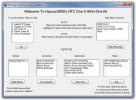
![Măsura hărții: Aflați zona și distanța dintre oricare două locuri [iOS]](/f/8b87010f69e3df11e97b77544dfc2f98.jpg?width=680&height=100)